Tắt Windows Defender trên Win 10 qua Setting và Local Group Policy
Windows Defender là ứng dụng bảo vệ máy tính được Microsoft cài sẵn trong máy đi cùng với hệ điều hành Windows kể từ phiên bản Windows 8.1 cho đến nay. Ứng dụng này giúp bạn bảo vệ máy tính khỏi các tác nhân gây hại cho máy như virus, phần mềm do thám, mã độc… Tuy nhiên nó chỉ bảo vệ máy ở mức cơ bản nhất chứ không được hiệu quả như các phần mềm diệt virus từ các nhà cung cấp thứ 3. Bài viết sau đây sẽ hướng dẫn các bạn cách tắt Windows Defender trên Win 10 để cài đặt một phần mềm diệt virus chuyên dụng để máy tính của bạn được bảo vệ máy một cách toàn diện nhất. Sẽ có 2 cách đơn giản và nhanh nhất đó chính là thông qua Setting và Local Group Policy.
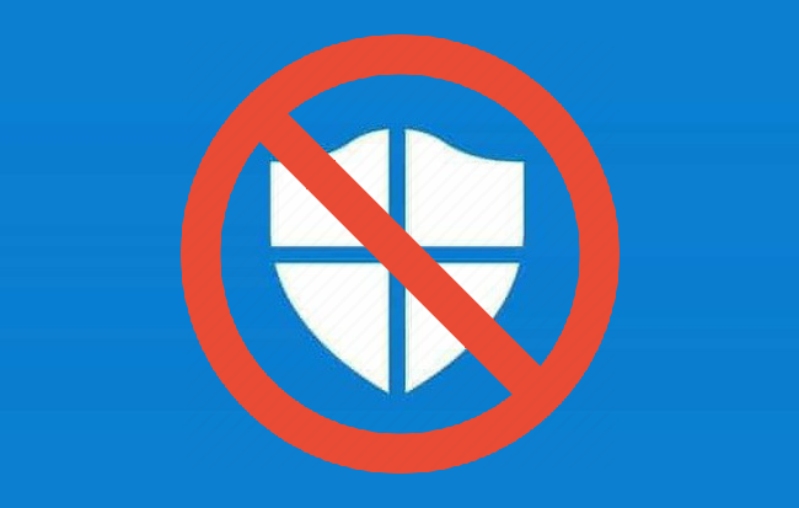
Vô hiệu hóa hoàn toàn bằng Local Group Policy
Các này dùng cho các bạn đang sử dụng Windows 10 các phiên bản Pro, Enterprise, Education muốn tắt hoàn toàn Windows Defender.
1. Mở cửa sổ Run bằng cách nhấn tổ hợp các phím Windows + R.
2. Nhập gpedit.msc và ô điền của cửa sổ Run và nhấn phím Enter để mở Local Group Policy.
3. Ở đây bạn hãy tiếp tục nhấn vào Computer Configuration.
3. Chọn mục Adminstrative Templates.
4. Nhấn vào Windows Components.
5. Vào Windows Defender.
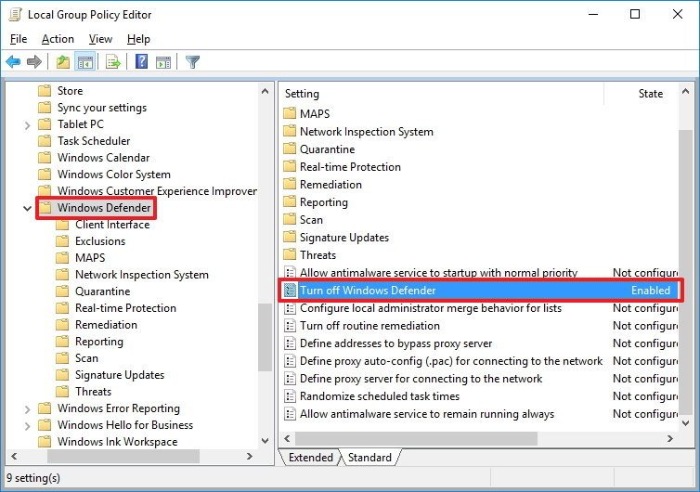
Lúc này ở ô bên phải bạn sẽ thấy bạn sẽ thấy một mục có tên Windows Denfender hiện lên, hãy kích đúp chuột vào đó
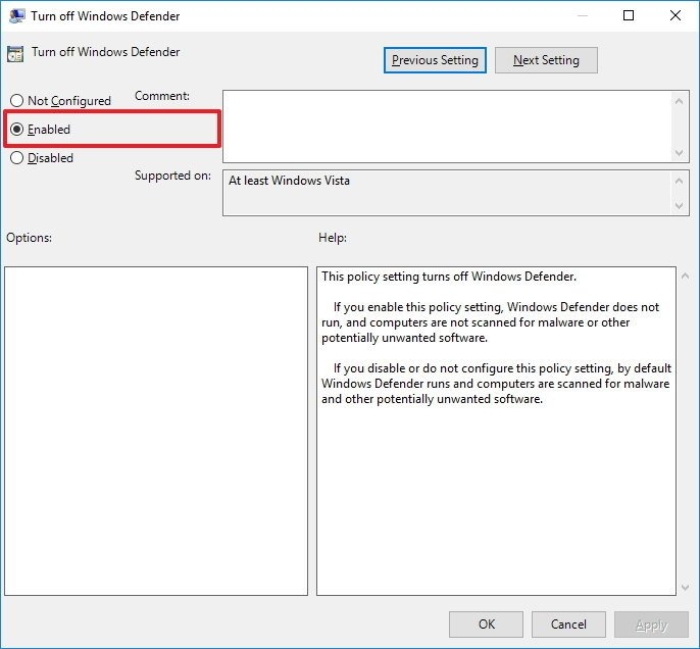
6. Click vào Enable, nhấn Apply sau đó nhấn OK để tắt Windows Defender.
Thế là bạn đã hoàn thành việc tắt Windows Defender trên Win 10 của bạn để cài phần mềm diệt virus bên thứ 3 vào rồi đấy.
Vô hiệu hóa tạm thời bằng ứng dụng Setting
Cách này sử dụng cho những người sử dụng Windows 10 1803 trở lên
1. Bật ô tìm kiếm của Windows, sau đó bạn nhập Windows Defender Security Center để mở ứng dụng này.
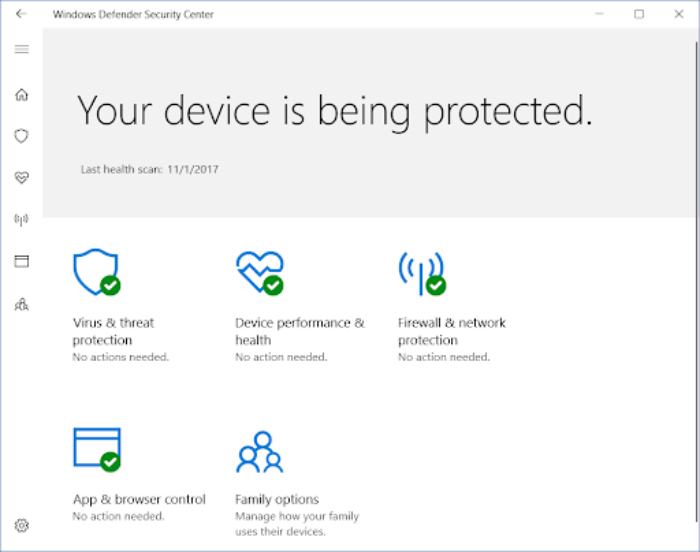
2. Chọn Virus and threat protection.
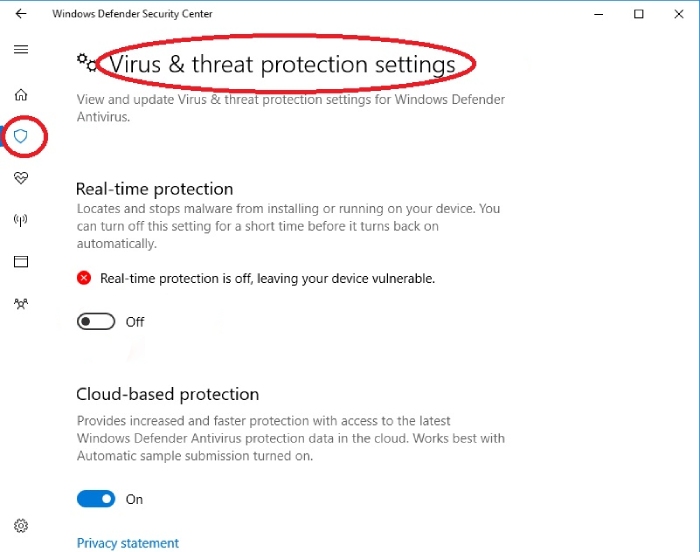
3. Tắt công tắc của phần Real-time protection và hoàn thành.
Trên đây mình đã hướng dẫn các bạn cách tắt Windows Defender trên Win 10 của mình để cài ứng dụng diệt virus bên thứ ba hoặc bạn cũng có thể tắt nó để cài ứng dụng từ những nguồn không được cho phép mà bạn muốn thông qua Setting và Local Group Policy. Mong rằng nó sẽ giúp ích cho các bạn trong trải nghiệm trên Windows 10 của mình. 24hStore hân hạnh mang đến cho bạn những tin tức, thủ thuật của thế giới công nghệ liên tục được cập nhật hằng ngày!






















